Sok DVD-gyűjtő szeretné, ha kinyerhetné a feliratokat, és olvasható formátumba konvertálhatná azokat a kényelmes lejátszás érdekében. Ez zavart okoz nekik, és azon tűnődnek, hogyan lehet kinyerni a feliratokat DVD-kről. A feliratok DVD-ről való rippelése bonyolult lehet a megfelelő eszközök nélkül. Mi segítünk, ha feliratokra van szüksége szerkesztéshez, archiváláshoz vagy megtekintéshez. Ez a bejegyzés különböző módszereket mutat be. feliratok rippelése DVD-krőlLegjobb eszközeinket úgy terveztük, hogy hatékonyan és pontosan segítsenek a feliratok kinyerésében a DVD-ről. Tehát, további megbeszélés nélkül, nézzük meg ezt a bejegyzést, és ismerjük meg a legegyszerűbb megközelítéseket.

- 1. út. Feliratok rippelése DVD-ről a Blu-ray Master Video Converter Ultimate segítségével
- 2. út. Feliratok rippelése DVD-ről WinX DVD Ripperrel
- 3. út. Feliratok rippelése DVD-ről VLC-vel
1. mód. Feliratok rippelése DVD-ről a Blu-ray Master Video Converter Ultimate segítségével
Legjobb: Feliratok rippelése és külön SRT fájlokként exportálása.
Kimeneti felirat formátuma: SRT, SSA, ASS és egyebek.
Video Converter Ultimate, amelyet a Blu-ray Master jóváhagyott, egy többfunkciós multimédiás szoftvermegoldás. Kompatibilis a Windows 11/10/8/7 és a macOS 10.12 vagy újabb verziókkal. Tartalmaz egy Ripper eszközt, amellyel feliratokat rippelhet DVD-kről. Ezenkívül lehetővé teszi, hogy konkrét címeket és feliratokat válasszon ki rippeléshez. A feliratok külön exportálása mellett más lehetőségeket is választhat, például a Feliratsáv(ok) megtartása és a Felirat beágyazása lehetőséget.
1. lépés.Kezdésként töltsd le ingyenesen a Blu-ray Master által ajánlott Video Converter Ultimate programot. Telepítsd a DVD felirat-kivonó szoftvert, és hagyd, hogy a telepítési folyamat befejeződjön. A telepítés befejezése után helyezd be a lemezt a DVD-meghajtóba, és futtasd a szoftvert.
Ingyenes letöltés
Windowshoz
Biztonságos letöltés
Ingyenes letöltés
macOS számára
Biztonságos letöltés
2. lépés.Alapértelmezés szerint a szoftver a Konverter fülre visz. Váltson a Ripper fülre, kattintson a DVD betöltése legördülő menüre, és válassza a lehetőséget. Töltse be a DVD lemezt a DVD hozzáadásához. A fizikai lemezen kívül DVD ISO-t és DVD-mappát is betölthet.

A lemez elemzése után válassza ki a kívánt betöltési módot: Főcím vagy Teljes címlista. A Főcím mód kiválasztásával csak a DVD-ről származó elsődleges filmet töltheti be. A Teljes címlista móddal azonban importálhatja az összes videót a DVD-ről.

3. lépésKattintson a Felirat legördülő menüre, és válassza ki a Feliratfájl exportálása opció. Ennek az opciónak a beállításával a feliratot SRT formátumban, a tartalomtól elkülönítve rippelheti. Eközben válassza a Feliratsáv(ok) megtartása lehetőséget az eredeti feliratsáv megőrzéséhez a kimeneti fájlban.
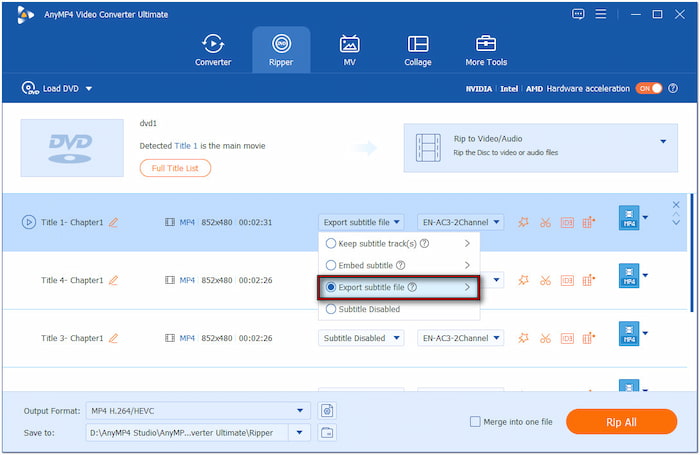
4. lépés.Navigáljon a Kimeneti formátum részhez, és válassza ki a Videó kategóriát. Válasszon ki egy profilt a bal oldali navigációs sávban, és válasszon egy minőségi előbeállítást a jobb oldali navigációs sávban. Mi kiválasztjuk MP4 4K videó a bemutatónkhoz, hogy biztosítsuk a jobb minőséget a konvertálás után.
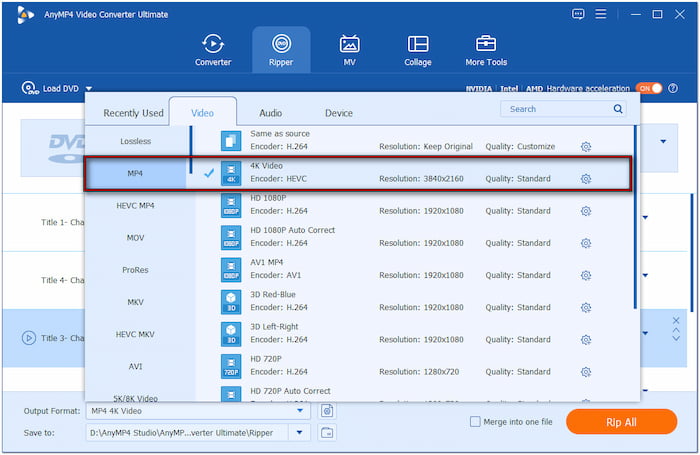
5. lépés.Lépjen a Mentés ide részre, és válassza a Tallózás és mappa kiválasztása lehetőséget a kimeneti könyvtár beállításához. Ezután kapcsolja be a Hardveres gyorsítást a jobb felső navigációs sávban a 120× gyorsabb veszteségmentes konverzióhoz. Ha minden beállított, kattintson a Rip All a felirat és a tartalom exportálásához.
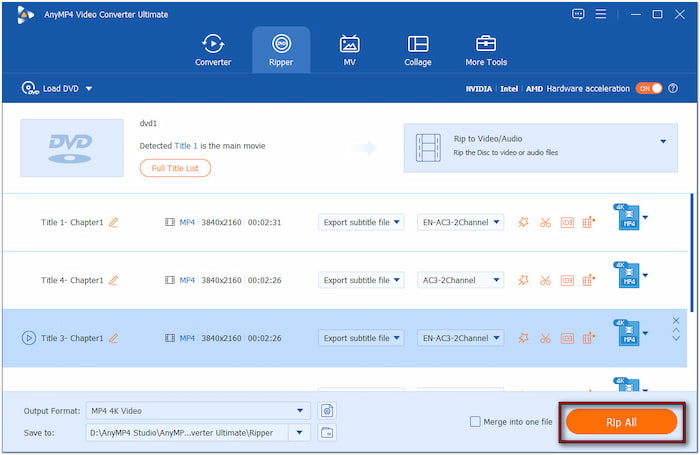
Így lehet feliratokat kinyerni DVD-kről a Video Converter Ultimate segítségével! Ez a szoftver lehetővé teszi a feliratok rippelését DVD-kről, legyenek azok szoftveres vagy fixen kódolt feliratok. Segítségével könnyedén archiválhat többnyelvű DVD-ket, vagy testreszabhatja médiatartalmait speciális feliratbeállításokkal.
2. mód. Feliratok rippelése DVD-ről WinX DVD Ripperrel
Legjobb: DVD-k konvertálása VIDEO_TS mappákba a feliratok megőrzésével.
Kimeneti felirat formátuma: VOB
WinX DVD Ripper egy prémium szoftver, amely feliratokat rippel DVD-kről Mac/Windows rendszeren. Könnyedén kinyerhet tartalmat DVD-kről, beleértve a videókat és a feliratokat is. Úgy működik, hogy biztonsági másolatot készít egy teljes DVD-ről, és megőrzi a VIDEO_TS mappát, ahol a feliratsávok tárolódnak. Eközben pontos másolatot is készíthet a DVD-ről, beleértve az összes feliratfolyamot is.
1. lépés.Helyezze a DVD-t a számítógép lemezmeghajtójába, majd indítsa el a szoftvert. Kattintson a DVD lemez gombra, és válasszon ki egy lemezfájlrendszer-típust a forrás betöltéséhez. Ha nem biztos a DVD fájlrendszerének típusában, hagyja meg az alapértelmezett értéket.
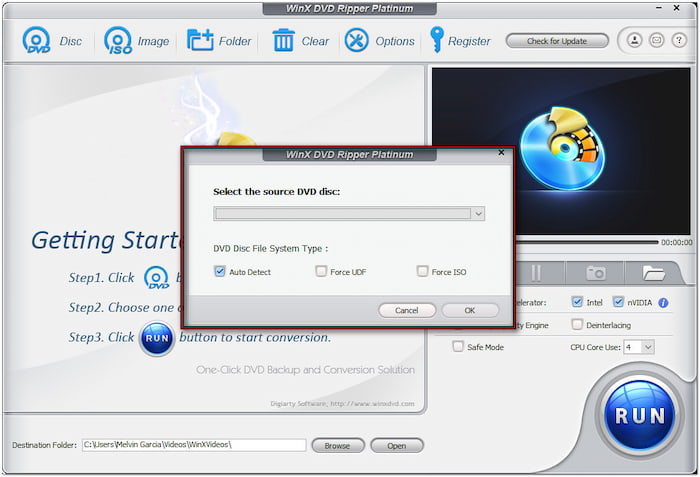
2. lépés.A Kimeneti profil ablakban kattintson a bal oldali navigációs sávon a DVD biztonsági mentése elemre. Válassza ki a Teljes címpéldány lehetőség a teljes cím, beleértve az összes feliratot is, biztonsági mentésére. A DVD biztonsági mentési módjának megadása után kattintson az OK gombra a folytatáshoz.
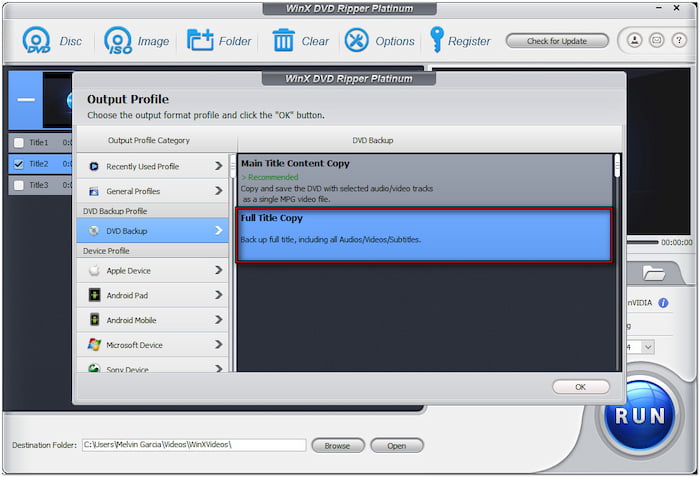
3. lépés Kattintson a Célmappa rész melletti Tallózás gombra a célútvonal megadásához. Most kattintson a nagy ikonra FUT gombra a felirat DVD-ről való másolásához. Ezt követően a kapott fájl a VIDEO_TS mappába lesz mentve.

A WinX DVD Ripper egyszerű megoldást kínál a feliratok DVD-kről való kinyerésére. Egy kis figyelmeztetés: A szoftver nem tudja közvetlenül a fizikai lemezről bemásolni a feliratokat. Csak a VOB fájlokat ismeri fel, és azokból rippeli ki a feliratokat.
3. út. Feliratok rippelése DVD-ről VLC-vel
Legjobb: Alapvető felirat rippelés és kinyerés.
Kimeneti felirat formátuma: WebVTT, SSA, ASS, MicroDVD stb.
VLC médialejátszó Nem csak a digitális média és a fizikai lemezek lejátszásáról szól. A feliratokat külön-külön is képes rippelni a DVD-ről. De a lényeg a következő: Győződjön meg róla, hogy az operációs rendszer támogatja a DVDF-ek importálását és a feliratok kinyerését. Ezt a műveletet problémák nélkül végrehajthatja a feliratok kinyerése során.
Így másolhatsz feliratokat DVD-ről:
1. lépés.Helyezze a lemezt a számítógép DVD-tálcájába, és nyissa meg a VLC Media Playert. Nyomja meg a Ctrl + D billentyűkombinációt a Média megnyitása megnyitásához, majd válassza a DVD a lemezkiválasztás típusaként. Importálja a DVD-forrást, és válassza a Konvertálás lehetőséget a Lejátszás legördülő menüből.

2. lépés. A Konvertálás ablakban kattintson a Dokumentum fülre és gombra, majd válasszon ki egy formátumot a Beágyazás lapon. Ezután navigáljon a következőhöz: Felirat és kapcsolja be a Feliratok kinyerése opciót. Nevezze el a profilt, kattintson a Létrehozás gombra, és visszatér a Konvertálás ablakba. Most keresse meg a létrehozott profilt a Profil legördülő menüben, és jelölje ki.
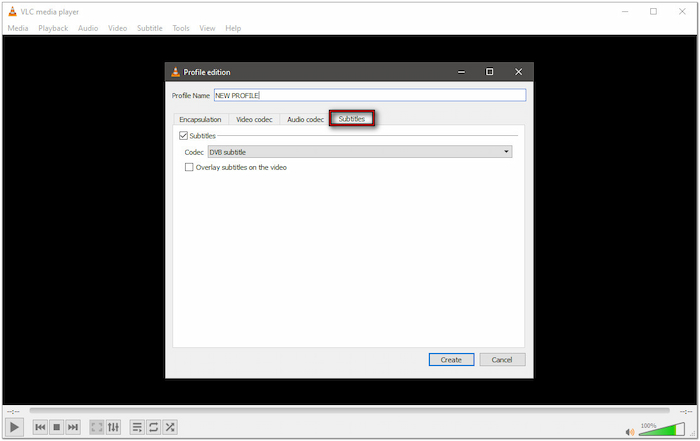
3. lépésKattintson a Célfájl rész melletti Tallózás gombra a kimeneti mappa és a fájlnév kiválasztásához. Rajt a DVD létrehozott formátumba feldolgozásához és a feliratok kinyeréséhez. Miután a rippelés befejeződött, ellenőrizze a kibontott feliratot a megadott mappában.

A VLC Media Player sokoldalú megoldást kínál a feliratok DVD-kről történő rippelésére. A szoftver ingyenes, széles körben elérhető, és bárki használhatja az alapvető felirat-kinyeréshez. A VLC Media Player azonban nem támogatja a közvetlen OCR konverziót.
Becsomagolás
A feliratok DVD-kről való kinyerésének nem kell bonyolultnak lennie. Tudni kell, hogyan kell feliratok rippelése DVD-kről javítja az akadálymentesítést, az archiválást, a fordítást és a jobb megtekintési élményt. Korábban a feladathoz legmegbízhatóbb eszközöket vizsgáltuk meg. Minden eszköz egyedi megközelítést kínál a DVD-feliratok kezeléséhez. Ezek közül a Blu-ray Master által választott Video Converter Ultimate valóban ragyog. Ez a teljes értékű DVD-felirat-kicsomagoló szoftver lehetővé teszi a feliratfájlok egyszerű exportálását. Ezenkívül több ezer formátumot kínál a gyűjtemények digitalizálásához.

